JavaScript_javascript 스킬 중 느낌표 2개의 기능 설명
간단한 예를 사용하여 설명하겠습니다.
var o={ 플래그:true};
var test=!!o.flag;//var test=o.flag||false;
alert(test)
jQuery의 전형적인 예는 다음과 같습니다. (jQuery 1.7.0.js: Line 748)
var ret = [], retVal
inv = !!inv; / 배열을 살펴보고
// 유효성 검사 함수를 전달하는 항목만 저장합니다
for ( var i = 0, length = elems.length; i < length; i ) {
retVal = ! ! 콜백( elems[ i ], i );
if ( inv !== retVal ) {
ret.push( elems[ i ] )
return ret
}
grep 함수를 사용할 때 세 번째 매개변수가 주어지고 null/undefine/0""/이 아니면 inv는 true이고, 그렇지 않으면 false입니다. 이것의 목적은 후속 판단을 용이하게 하기 위해 inv 및 retVal의 값을 다른 값이 아닌 true/false에서만 가져올 수 있도록 하는 것입니다.

핫 AI 도구

Undresser.AI Undress
사실적인 누드 사진을 만들기 위한 AI 기반 앱

AI Clothes Remover
사진에서 옷을 제거하는 온라인 AI 도구입니다.

Undress AI Tool
무료로 이미지를 벗다

Clothoff.io
AI 옷 제거제

AI Hentai Generator
AI Hentai를 무료로 생성하십시오.

인기 기사

뜨거운 도구

메모장++7.3.1
사용하기 쉬운 무료 코드 편집기

SublimeText3 중국어 버전
중국어 버전, 사용하기 매우 쉽습니다.

스튜디오 13.0.1 보내기
강력한 PHP 통합 개발 환경

드림위버 CS6
시각적 웹 개발 도구

SublimeText3 Mac 버전
신 수준의 코드 편집 소프트웨어(SublimeText3)

뜨거운 주제
 7433
7433
 15
15
 1359
1359
 52
52
 76
76
 11
11
 29
29
 19
19
 Wi-Fi에 느낌표가 표시되는 이유는 무엇인가요?
Aug 30, 2023 am 09:48 AM
Wi-Fi에 느낌표가 표시되는 이유는 무엇인가요?
Aug 30, 2023 am 09:48 AM
Wi-Fi에서 느낌표가 나타나는 이유에는 잘못된 Wi-Fi 비밀번호, 약한 Wi-Fi 신호, Wi-Fi 채널 간섭, 네트워크 설정 문제, 소프트웨어 또는 하드웨어 문제 등이 있습니다. 자세한 소개: 1. 잘못된 WiFi 비밀번호는 느낌표가 나타나는 일반적인 이유 중 하나일 수 있습니다. 비밀번호가 필요한 WiFi 네트워크에 연결할 때 비밀번호를 잘못 입력하면 시스템에서 비밀번호가 틀렸다는 메시지를 표시합니다. 2. WiFi 아이콘에 느낌표가 표시됩니다. Wi-Fi 신호가 약한 경우에도 느낌표가 나타나는 일반적인 이유 중 하나입니다(예: 무선 라우터에서 너무 멀리 떨어져 있거나 장애물로 인해 차단된 경우).
 모바일 Wi-Fi에 느낌표가 표시되는 이유는 무엇인가요?
Sep 18, 2023 pm 04:05 PM
모바일 Wi-Fi에 느낌표가 표시되는 이유는 무엇인가요?
Sep 18, 2023 pm 04:05 PM
모바일 Wi-Fi에 느낌표가 나타나는 이유는 인터넷에 연결할 수 없거나 신호가 약하거나 인증 문제 및 IP 주소 충돌 등이 있을 수 있습니다. 자세한 소개: 1. 인터넷에 연결할 수 없습니다. Wi-Fi 아이콘에 느낌표가 나타나면 휴대폰이 인터넷에 연결할 수 없기 때문일 수 있습니다. 이는 라우터 연결 끊김, 네트워크 오류로 인해 발생할 수 있습니다. 2. 신호가 약합니다. Wi-Fi 아이콘에 느낌표가 나타나면 Wi-Fi 신호가 약한 경우일 수 있습니다. 라우터와의 거리가 너무 멀기 때문일 수 있습니다. 장애물이나 신호 방해 등으로 인해
 Wi-Fi가 연결되었지만 느낌표가 표시되면 어떻게 해야 하나요?
Mar 21, 2023 am 11:18 AM
Wi-Fi가 연결되었지만 느낌표가 표시되면 어떻게 해야 하나요?
Mar 21, 2023 am 11:18 AM
Wi-Fi는 연결되었지만 잘못된 라우팅 설정으로 인해 느낌표가 표시될 수 있습니다. 해결 방법: 1. 라우터와 광대역 회선 인터페이스가 느슨한지 확인하십시오. 2. "제어판"을 두 번 클릭하여 엽니다. 3. "어댑터 설정 변경"을 클릭한 다음 "자동으로 IP 주소 받기" 및 "자동으로 DNS 서버 주소 받기" 버튼을 선택합니다.
 Fliqlo에 느낌표가 표시되면 어떻게 해야 하나요? - Fliqlo에 느낌표가 표시되는 문제를 해결하는 방법
Mar 04, 2024 am 11:22 AM
Fliqlo에 느낌표가 표시되면 어떻게 해야 하나요? - Fliqlo에 느낌표가 표시되는 문제를 해결하는 방법
Mar 04, 2024 am 11:22 AM
최근 많은 친구들이 Fliqlo에 느낌표가 표시되면 어떻게 해야 하는지 문의해 왔습니다. 다음으로 Fliqlo에 느낌표가 표시되는 문제를 해결하는 방법을 알아보겠습니다. 모두에게 도움이 되기를 바랍니다. 1. 아래 그림과 같이 제어판에 들어가서 제어판에서 인터넷 옵션을 선택하십시오. 2. 아래 그림과 같이 인터넷 속성 페이지로 들어갑니다. 3. 아래 그림과 같이 고급 탭을 클릭하세요. 4. 아래 그림과 같이 Fliqlo를 정상적으로 사용할 수 있도록 "TLS1.0, 1.1, 1.2 사용"도 체크하세요. 위는 Fliqlo가 표시할 때 느낌표를 처리하는 방법에 대해 편집자가 제공하는 전체 내용입니다. 도움이 되길 바랍니다.
 인텔 무선 ac9560에서 느낌표를 해결하는 방법
Mar 24, 2023 pm 02:14 PM
인텔 무선 ac9560에서 느낌표를 해결하는 방법
Mar 24, 2023 pm 02:14 PM
인텔 무선 ac9560에 느낌표가 나타나는 이유와 해결 방법: 1. 소프트웨어 드라이버 문제로 인해 드라이버를 직접 다시 설치할 수 있습니다. 2. 소프트웨어와 하드웨어 간의 충돌로 인해 발생하며 3. Windows 시스템 간의 충돌로 인해 발생합니다. 하드웨어 및 하드웨어, 컴퓨터를 다시 시작하거나 특정 드라이버를 다시 설치하거나 무선 네트워크 카드를 교체할 수 있습니다.
 Windows 7에서 느낌표 때문에 인터넷에 접속할 수 없는 문제를 해결하는 방법
Jul 12, 2023 pm 01:21 PM
Windows 7에서 느낌표 때문에 인터넷에 접속할 수 없는 문제를 해결하는 방법
Jul 12, 2023 pm 01:21 PM
네트워크 아이콘에 느낌표가 표시되는 것은 매우 일반적인 문제이지만 많은 친구들이 이 문제를 처리하는 방법을 모릅니다. win7 컴퓨터가 네트워크에 연결할 수 없을 때 문제를 해결하는 방법을 알려 드리겠습니다. 1. 먼저 네트워크 아이콘을 마우스 오른쪽 버튼으로 클릭하고 [네트워크 및 공유 센터]를 선택해야 합니다. 2. 그런 다음 [어댑터 설정 변경]을 클릭합니다. 3. [로컬영역 연결]을 클릭하세요. 4. 그런 다음 [진단]을 클릭합니다. 5. 문제 진단 프로세스를 시작합니다. 6. 그런 다음 [문제가 해결되었는지 확인합니다. 7. 다시 확인하여 문제를 발견했습니다. 그런 다음 프롬프트에 따라 문제를 해결하고 네트워크 케이블을 다시 연결했다가 분리할 수 있습니다. 위의 내용은 win7 시스템이 인터넷에 액세스할 수 없는 문제에 대한 해결책입니다.
 win11에서 충전시 느낌표 문제 해결 방법
Dec 22, 2023 pm 05:45 PM
win11에서 충전시 느낌표 문제 해결 방법
Dec 22, 2023 pm 05:45 PM
win11로 업데이트한 후 일부 노트북 배터리에 충전 시 느낌표 문제가 발생했습니다. 이는 배터리 손상으로 인한 것일 수도 있고, 전원 관리 드라이버가 최신 버전이 아닐 수도 있습니다. win11에서 충전할 때 느낌표에 대한 해결 방법: 방법 1: 1. 먼저 노트북 배터리를 꺼내 전원에 연결하여 충전해 봅니다. 2. 문제가 해결되면 배터리가 파손된 것입니다. 배터리를 교체하면 됩니다. 3. 여전히 느낌표가 나타나면 드라이버 문제이므로 해결 방법 2를 시도해 보세요. 방법 2: 1. 드라이버 문제의 경우 먼저 당사 노트북 공식 웹사이트에 접속해야 합니다. (예: Lenovo를 사용합니다.) 2. 그런 다음 "서비스" 옵션을 입력하고 "드라이버 다운로드"를 입력합니다. 3. 입력 후 "이 사이트에서 드라이버 찾기"를 선택한 다음 노트북 모델을 검색합니다. 4. 입장
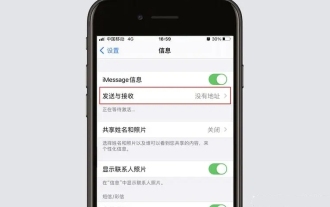 Apple 휴대폰 메시지의 느낌표를 해결하는 방법
Mar 08, 2024 pm 05:34 PM
Apple 휴대폰 메시지의 느낌표를 해결하는 방법
Mar 08, 2024 pm 05:34 PM
애플폰을 사용하다 보면 메시지에 느낌표가 나타나는 경우가 있는데, 한번도 제거하지 못한 경우가 있습니다. 사실, 느낌표를 제거하는 방법은 매우 간단합니다. 표시. Apple 휴대폰 메시지의 느낌표 해결 방법: iMessage 재설정, 휴대폰 다시 시작, 문자 메시지 지우기, SIM 카드 교체 1. 느낌표를 제거할 수 없는 경우 먼저 이유가 iMessage 설정 때문인지 확인하세요. 2. iPhone에서 iMessage 정보 관리 기능을 찾습니다. 즉, "설정"으로 들어가서 "메시지" 옵션을 선택합니다. 3. iMessage 메시징 서비스를 껐다가 다시 활성화하십시오. 또한 활성화 프로세스를 완료하려면 iMessage를 보내고 받는 데 사용되는 장치를 선택해야 합니다. 4. 위의 방법으로도 효과가 없는 경우




